이번 포스팅에는 아래와 같은 오류 메시지와 함께 고전게임이나 응용프로그램이 정상적으로 실행되지 않는 오류의 해결 방법에 대해 정리해봤습니다.
"응용프로그램이 올바로 시작될 수 없습니다 (0xc0000022)."
"The appliaction was unable to start correctly (0xc0000022)."
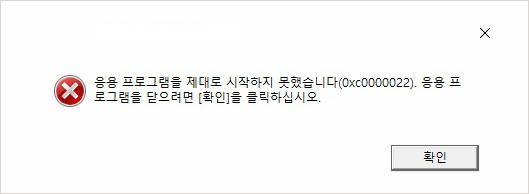
구글링 하면 여러가지 해결책을 찾을 수 있는데, 보통 아래의 두 방법들 선에서 해결이 됩니다. 방법은 매우 간단합니다.
0xc0000022 해결 방법 1
1. 실행하려는 파일에 대고 마우스 오른쪽 버튼을 클릭하면 열리는 메뉴에서 [속성]을 선택합니다.
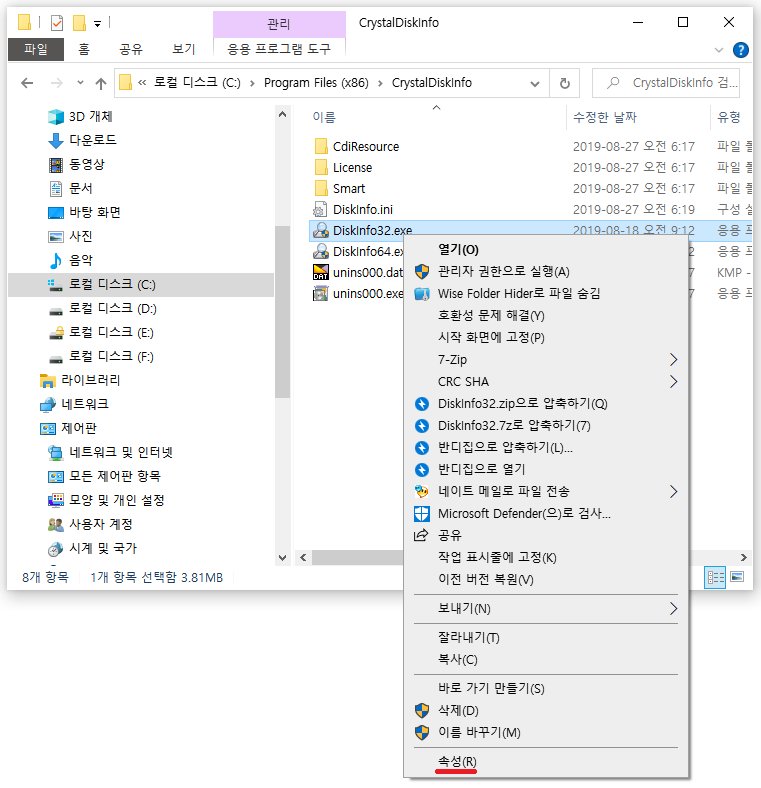
2. 열리는 속성 창에서 [호환성] 탭을 선택합니다.
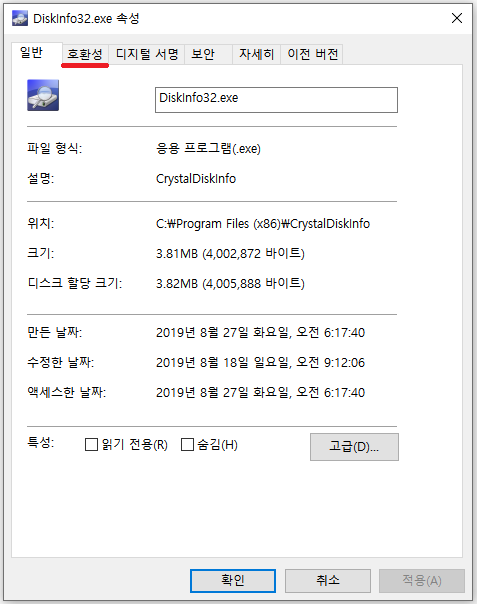
3. 호환 모드의 [이 프로그램을 실행할 호환 모드]에 체크를 한 다음, 밑에서 Windows7을 선택합니다.

4. 적용-확인 순으로 눌러 창을 닫고, 오류가 발생하던 프로그램을 다시 실행해봅니다.
5. 해결이 되지 않을 경우 다음 방법을 시도합니다.
0xc0000022 해결 방법 2
1. 제어판을 열어주세요. 윈도우10의 설정 메뉴가 아니고 제어판을 열어야 합니다. 제어판을 여는 방법을 모를 경우 여기를 클릭하세요.
2. 열리는 제어판에서 [프로그램 제거]를 선택합니다.
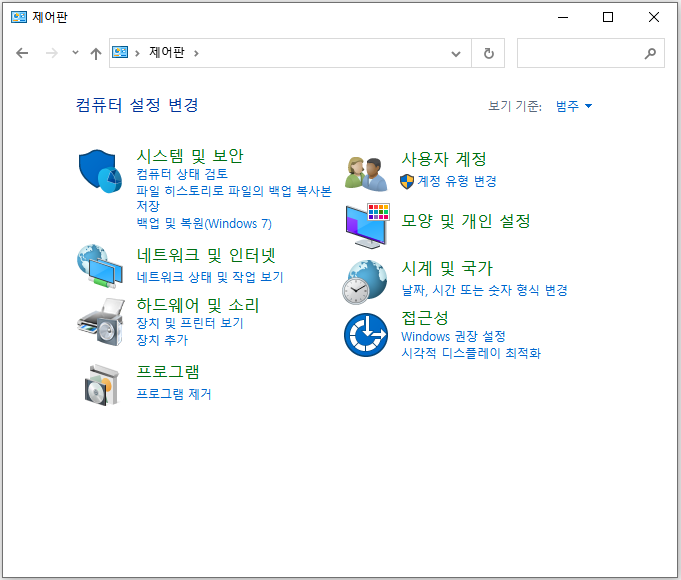
3. 열리는 프로그래 및 기능 창 왼쪽 위에 있는 [Windows 기능 켜기/끄기]를 선택합니다.

4. 스크롤을 내려 레거시 구성 요소를 찾습니다. 찾았으면 왼쪽에 있는 +를 클릭합니다.
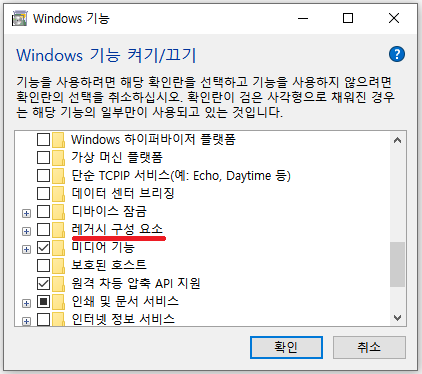
5. DirectPlay에 체크를 한 다음 확인을 눌러 창을 닫습니다.

6. 확인을 누르면 필요한 파일 검색 중이라면서 약간의 시간이 소요됩니다.
7. 완료 후 오류가 발생하던 프로그램을 실행해봅니다. 경우에 따라 재부팅을 해야 하는 경우도 있습니다.
지금까지 응용 프로그램을 실행할 때 나타나는 0xc0000022 오류 해결 방법에 대해 정리해봤습니다. 관련한 다른 해결 사례가 확인되면 본문에 내용을 추가해 놓도록 하겠습니다. 이상입니다. 도움이 되셨으면 좋겠네요. :)
댓글